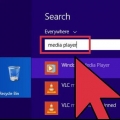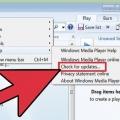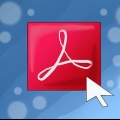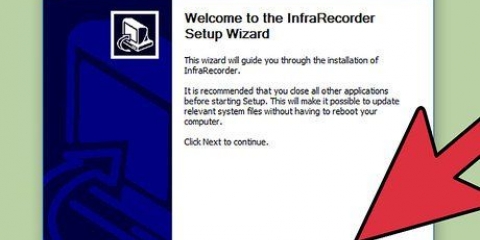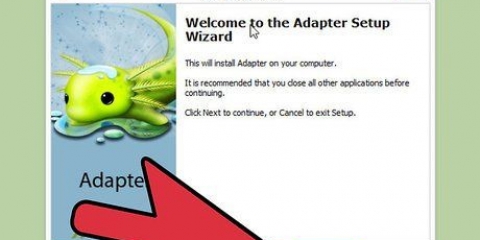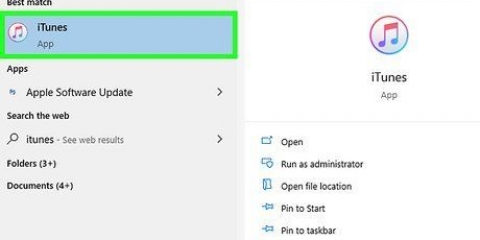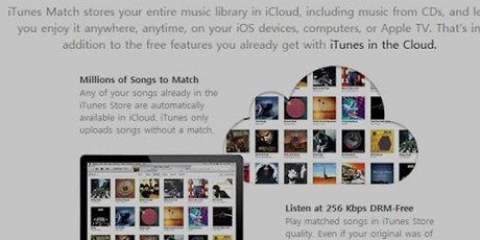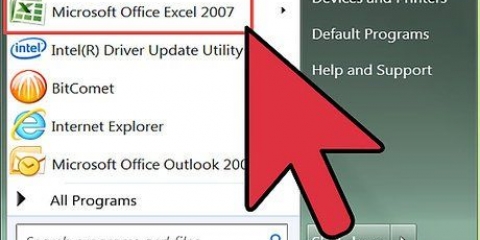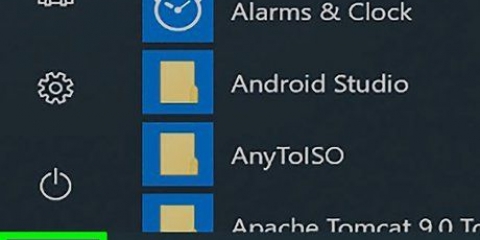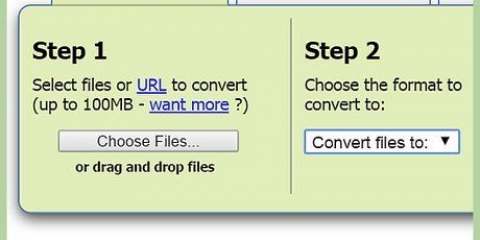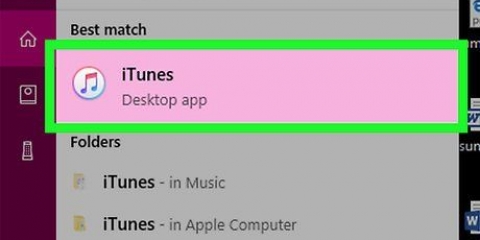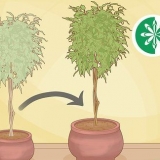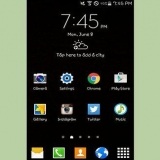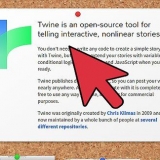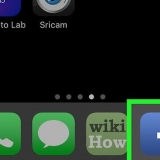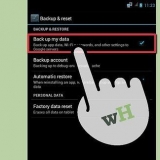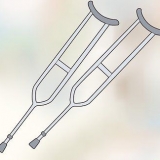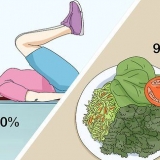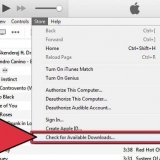Konvertera cda till mp3
CDA är en förkortning för Compact Disk Audio, en liten fil som Microsoft Windows använder för att spåra tid och längd för låtar på en ljud-CD. När du kopierar musik från en CD till din dator kanske låtarna inte spelas eftersom din musikspelare och ljudfilerna inte är kompatibla. Du kan dock konvertera CDA till MP3 med Windows Media Player, iTunes eller annan programvara.
Steg
Metod 1 av 3: Windows Media Player

1. Öppna Windows Media Player på din dator. Som standard hittar du Windows Media Player i mappen "Program" i Start-menyn.

2. Klicka på "Verktyg" och välj "Alternativ" i Windows Media Player.

3. Klicka på fliken "Rippa musik" i fönstret Alternativ.

4. Välj "MP3" från rullgardinsmenyn Format under "Rip Settings".

5. Skjut knappen under "Ljudkvalitet" hela vägen till höger, till "Bästa kvalitet". Filer som konverteras från CDA till MP3 kommer att komprimeras något, vilket resulterar i lägre ljudkvalitet. I Windows Media Player ger 320 kbps högsta möjliga ljudkvalitet.

6. Klicka på `Apply` och sedan på `OK`.

7. Sätt i en ljud-CD i skivenheten på din dator.

8. Klicka på "Rippa CD" i huvudmenyn i Windows Media Player. Programmet konverterar automatiskt alla CDA-filer till MP3-filer.

9. Vänta tills din dator automatiskt matar ut ljud-CD:n från skivenheten. Låtarna du rippade kan nu spelas som mp3, utan CDA-fel.
Metod 2 av 3: iTunes

1. Öppna iTunes på din dator.

2. Sätt i en ljud-CD i datorns skivenhet. iTunes kommer automatiskt att upptäcka och känna igen ljud-CD:n.

3. Klicka på "Ja" för att ange att du vill importera låtarna till iTunes. iTunes kommer att börja importera ljudfilerna från CD:n.

4. Vänta tills iTunes har slutfört importen av låtarna och välj sedan alla.

5. Högerklicka på valet och välj "konvertera urval till mp3". Alla valda låtar är nu konverterade från CDA till mp3.
Metod 3 av 3: CDA-till-mp3-konverteringsprogramvara

1. Öppna din webbläsare och leta efter programvara för att konvertera CDA-filer till MP3. Använd sökord som "cda till mp3" eller "cda to mp3 file converter".

2. Välj programvara för att ladda ner och installera omvandlaren på din dator.

3. Sätt i en ljud-CD i datorns skivenhet.

4. Följ anvisningarna på skärmen för att konvertera CDA-filerna till MP3-format. I de flesta fall kan du välja "Mp3" som ditt föredragna filformat, klicka sedan på "Rippa" för att kopiera låtarna till din dator i mp3-format.
Om du behöver ytterligare hjälp med att använda CDA till MP3-konverteringsprogramvaran, kontakta utvecklaren av konverteringsprogramvaran.
Оцените, пожалуйста статью